Oglas
Windows 10 ima vgrajene sposobnosti za zrcaljenje svojega zaslona na televizorju. In ne potrebujete niti Chromecasta. Tukaj je opisano, kako svoj računalnik z operacijskim sistemom Windows 10 projecirati na televizor z Miracastom.
Miracast se razlikuje od Chromecast-a Chromecast vs. Miracast: Kakšna je razlika? Kateri je boljši?Bi radi predvajali video na televizor? Na voljo imate dve možnosti: Chromecast ali Miracast. Toda kaj je za vas boljše? Preberi več na več načinov. Zasnovan je na protokolu Wi-Di (tj. Wi-Fi Direct), da se en zaslon sam projicira na drugega. V bistvu deluje kot brezžični HDMI.
Kaj boste potrebovali
- Wi-Fi usmerjevalnik, povezan tako z računalnikom kot s televizorjem.
- Računalnik z operacijskim sistemom Windows 10, ki podpira Miracast.
- A TV, ki podpira Miracast Kaj je Miracast? Kako uporabljati Miracast za brezžično pretakanje medijevHDMI je morda standard za povezovanje medijskih naprav, vendar ima veliko slabosti. Tukaj je opisano, kako uporabljati Miracast. Preberi več ali adapterja Miracast.
Potrebujete adapter?

Miracast je v bistvu brezžični HDMI. Z pametnim televizorjem je vgrajenih več pametnih televizorjev. Če želite videti, ali vaš televizor to podpira, preverite ta seznam.
Nekateri pametni ključi poleg pametnih televizorjev podpirajo tudi Miracast. Na primer Amazon Fire Stick ima Miracast zrcalo računalnika ali mobilnega zaslona. Preden kupite nov adapter, preverite, ali katera od naprav, povezanih s televizorjem, podpira Miracast.
Če ste prepričani, da nimate Miracast na televizorju na kakršen koli trenutni način, potem potrebujete adapter. Za glavni namen predvajanja računalnika z operacijskim sistemom Windows morate kupiti Microsoftov brezžični adapter za zaslon. Če pa je to predrago, so druge naprave Miracast všeč AnyCast si bo prizadeval tudi za to.
Kako preveriti, če vaš računalnik podpira Miracast
Večina računalnikov, ki so bili dobavljeni z Windows 8.1 ali Windows 10, ki je predhodno naložen nanje, podpira Miracast izven škatle. Če uporabljate starejši računalnik, na katerem ste nadgradili sistem Windows 7 na Windows 10, še vedno deluje, vendar lahko preverite, ali ste dvakrat prepričani.
Obstajata dva preprosta načina za preverjanje, ali lahko računalnik brezžično projicira zaslon prek Miracast-a.
1. način: Enostaven način
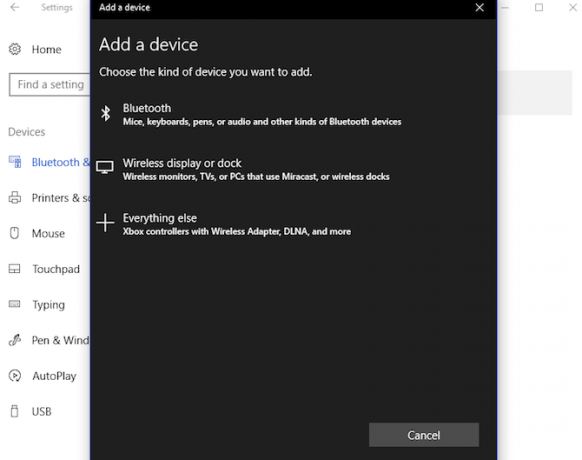
- Pojdi do Start> Nastavitve> Naprave.
- Kliknite Bluetooth in naprave> Dodaj Bluetooth ali drugo napravo.
- V oknu "Dodaj napravo", ki se prikaže, če vidite "Brezžični zaslon ali priklopno enoto", potem vaš računalnik podpira Miracast.
2. metoda: Zapletena, a zanesljivejša pot
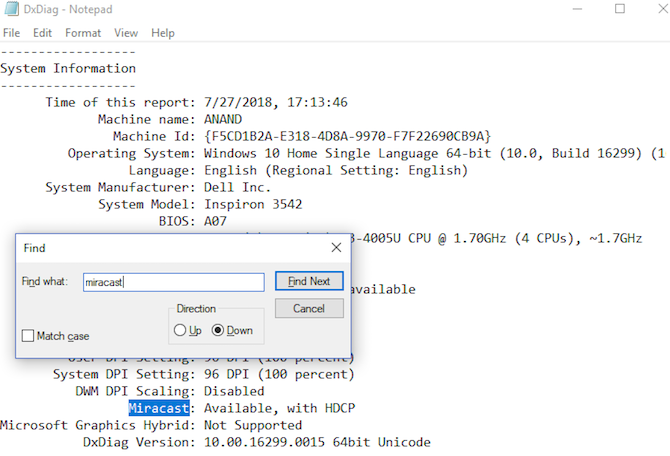
- Kliknite Začni in pritisnite Win + R.
- Vnesite »dxdiag« brez narekovajev in pritisnite Vnesite.
- Kliknite na Shrani vse podatke gumb in ga shranite v besedilno datoteko.
- Odprite besedilno datoteko v Beležnici in poiščite (Ctrl + F) za "Miracast" brez navedb.
- Ob njem bi moralo biti napisano »Na voljo« ali »Na voljo, s HDCP«.
Kako projicirati zaslon računalnika Windows na TV
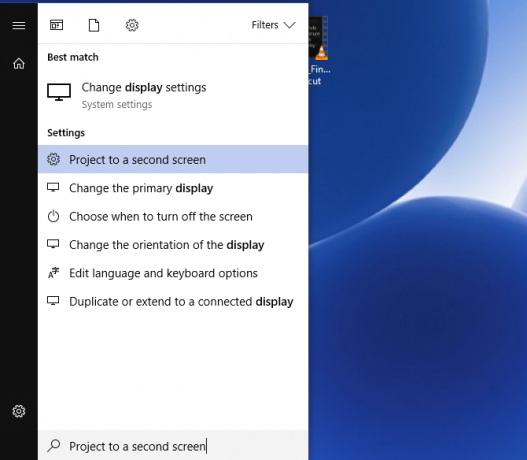
Ko je vaša strojna oprema pravilno nastavljena, je čas, da zaslon Windows prikažete televizorju. Tukaj je opisano, kako to storiti:
- Kliknite Začni da odprete Start meni ali kliknite na Cortana iskalno polje.
- Vtipkajte Projecirajte na drugi zaslon in jo kliknite, ko se prikaže rezultat Nastavitve.
- Na desni stranski vrstici izberite eno od možnosti: Podvojeno (na zaslonu se bo prikazal vaš računalnik in televizor), Podaljšajte (televizor bo deloval kot nastavitev z dvema monitorjema) ali Samo drugi zaslon (monitor monitorja PC je izključen in kot zaslon se uporablja samo televizor).
- Ko se odločite, kliknite Povežite se z brezžičnim zaslonom.
- Windows bo zdaj iskal združljive naprave Miracast in jih prikazal tukaj. Dvojni klik želeno napravo za začetek projekcije.
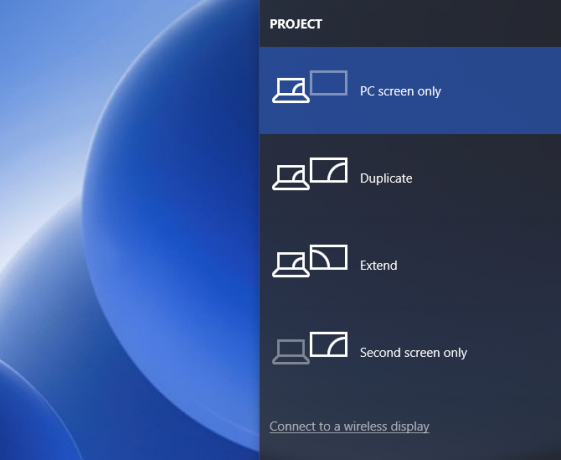
Če Windows ne najde vaše naprave
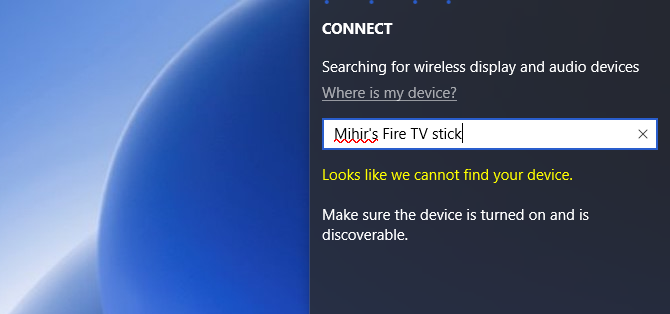
Po zgornjem koraku 4 se nekateri uporabniki srečujejo s situacijo, v kateri Windows ne najde nobene naprave, ki je združljiva z Miracastom. Kaj potem počnete?
Kliknite »Kje je moja naprava?« in ročno dodajte ime svoje naprave.
ALI
Pojdi do Start> Nastavitve> Naprave > Bluetooth in naprave> Dodaj Bluetooth ali drugo napravo> Brezžični zaslon ali priklopna enota in izberite ali ročno vnesite svojo napravo.
Napaka? Kaj storiti, če zgornji načini ne delujejo
To je edini način za projiciranje zaslona Windows na televizor prek Miracast-a. Če ne deluje, preverite naslednje:
- Posodobite vse gonilnike naprav in tako zagotovite, da sta gonilnik Miracast računalnika in naprava, povezana s TV, posodobljena.
- Preverite, ali imate aktivno internetno povezavo. Wi-Di in Miracast ne potrebujeta internetne povezave, vendar nekatere naprave, ki podpirajo Miracast (na primer Amazon Fire Stick), potrebujejo internetno povezavo, da deluje.
- Če vaš računalnik še naprej predvaja zvok, medtem ko ima zaslon video, je enostavno popraviti. Pojdi do Start> Nastavitve> Zvok> Predvajanje in izberite Miracast TV / adapter kot privzeta naprava.
- Ugotovite, ali je vaš računalnik Windows ali vaš Miracast TV / adapter. S pametnim telefonom zaslon oddajte prek Miracast-a na televizor in prek Miracast-a v računalnik z operacijskim sistemom Windows. Za Windows PC pojdite na Start> Poveži se da odprete funkcijo sprejemnika zaslona Miracast.
Preklopite zrcaljenje z zaslonom Windows prek Miracast
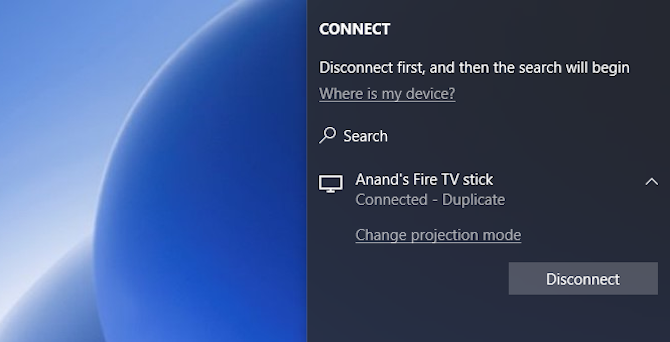
Ko končate s projekcijo, je priporočljivo, da zaslon odklopite. Postopek je popolnoma enak povezovanju, pri čemer je zadnji korak nasproten.
Pojdi nazaj na Projekt na drugi zaslon meni in kliknite Prekini povezavo.
Zdaj lahko predvajate Windows 10 na televizor
Miracast ima nekaj prednosti pred Chromecastom. Lahko ga uporabljate v načinu brez povezave in ima manj zatikanja in zaostajanja. To vam omogoča, da se znebite HDMI kablov za vedno in enakomerno gledajte Netflix na televizorju.
Za več glej kako povezati napravo Android s televizorjem s pomočjo Miracast-a Kako nastaviti Miracast za predvajanje iz Androida na televizorKaj je Miracast in kako deluje Miracast? V tem članku bomo razložili, kako Miracast uporabiti za Android za televizijsko predvajanje. Preberi več .
Mihir Patkar piše o tehnologiji in produktivnosti, ko ga ne čaka ponovni tek.


